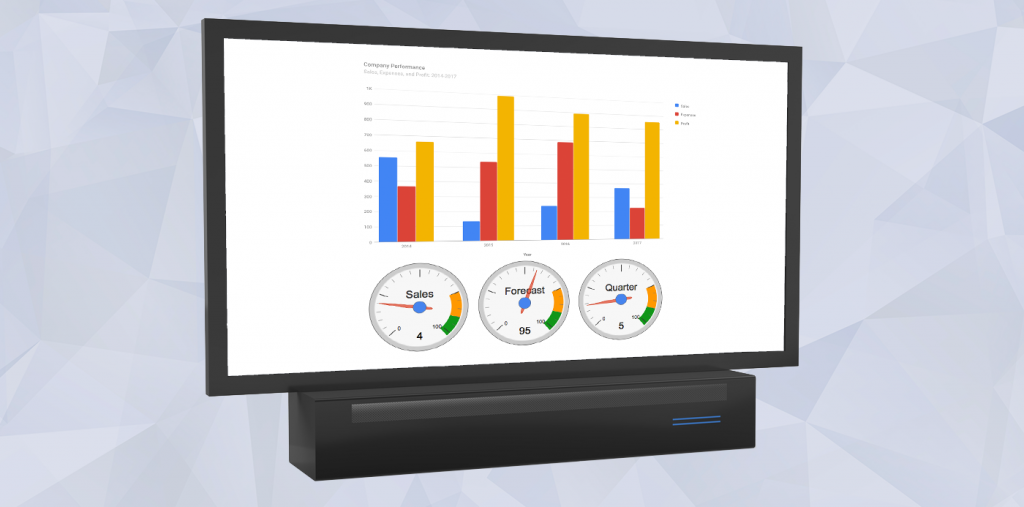Visualice su cuadro de mandos en una gran pantalla de televisión
Hoy en día, las pantallas grandes están en todas partes. En el aeropuerto o la estación de tren para la llegada/salida. En las áreas de producción para ver los fallos/éxitos o los números de producción. En los centros de llamadas para ver la actividad o las llamadas en cola. En la bolsa de valores para un ticker.
Lo primero que se podría pensar es en utilizar un ordenador normal, macOS o Windows, con una pantalla de «27» o 30″. Caro, pero fácil de hacer. Pero además del elevado precio, ¿hay que ejecutar una aplicación 4D, lanzarla, actualizarla, todo ello sólo para mostrar una imagen?
Cómo utilizar Google Charts con 4D
Según los neurocientíficos, respondemos mejor y más rápido a una forma visual que a cualquier otro tipo de representación. Por eso, los gráficos y diagramas son claramente la clave para una mejor comprensión de los datos.
Así pues, si lo que buscas es mostrar gráficos de barras, histogramas o gráficos circulares que sean modernos y totalmente compatibles con los principales navegadores, pero también más adecuados para la forma en que el cerebro humano procesa la información, Google Charts es una posible respuesta. Los tipos de gráficos disponibles en Google Charts son muy variados: además de los clásicos gráficos de barras/columnas/tortas, Google Charts también ofrece gráficos elaborados como el Treemap, el Candlestick y el Gauge.
Controla con precisión tus puntas en 4D
4D v16 R4 le ofrece más flexibilidad en la gestión de los consejos. Más allá de la posibilidad de activar o desactivar todos los consejos a la vez utilizando parámetros de la base de datos, ahora puede controlar finamente cómo se mostrarán sus consejos: el retraso antes de mostrarlos y durante cuánto tiempo se muestran. Y ya no necesita usar 4D Pack, ¡todo está incluido en 4D ahora!
Definir el orden de las pestañas programando
Aquí hay 2 necesidades muy comunes de los desarrolladores: 1. En función de los criterios del usuario, se desea reordenar los objetos del formulario. – 2. Dependiendodel elemento seleccionado en una lista, quiere mostrar, ocultar o mover los objetos en el formulario.
En todos estos casos, es necesario cambiar el orden de las pestañas de los objetos del formulario. Ahora en 4D v16 R4puede modificar el orden de las pestañas en tiempo de ejecución mediante programación. Para ello, se han creado 2 nuevos comandos FORM SET ENTRY ORDER y FORM GET ENTRY ORDER.
Diseñe fácilmente su propia barra de herramientas de 4D Write Pro con acciones estándar
¿Necesita una barra de herramientas personalizada de 4D Write Pro para su aplicación pero le preocupa que le lleve demasiado tiempo implementarla? Buenas noticias, con 4D v16 R4 las acciones estándar ahora pueden ser asignadas a casillas de verificación y menús emergentes. Ahorre tiempo con esta función lista para usar y cree fácilmente una interfaz fácil de usar que se ajuste perfectamente a sus necesidades.
Ahora puede crear un menú emergente para controlar el tamaño de la fuente o el estilo del borde de su área de 4D Write Pro con un solo clic, ¡sin necesidad de código! Sólo tienes que asignar la acción utilizando la lista de propiedades y ya está. Y el estado y el valor del objeto serán actualizados automáticamente por 4D dependiendo del contexto y de la selección de texto. Simple y potente…
¡4D introduce el modo SDI para aplicaciones en Windows!
¡Noticias calientes! Las aplicaciones 4D en Windows están entrando en un nuevo mundo gracias a 4D Windows 64-bit. ¿Recuerdas la ventana principal con fondo gris que contiene todas las demás ventanas de la aplicación? Esta ventana principal se llama técnicamente MDI (que significa Interfazde Documento Múltiple) y ahora hay una manera de deshacerse de ella y pasar a SDI( Interfaz de DocumentoÚnico) donde las ventanas de la aplicación son todas independientes…
¿Te interesa? Basta con activar el modo SDI con una sola casilla de verificación y ya está… ¡sin una línea de código!
Añade un hipervínculo al logotipo de tu empresa en 4D Write Pro
Un uso menos conocido del producto 4D Write Pro es la producción de correos electrónicos HTML. De hecho, puede crear un documento 4D Write Pro que incluya expresiones 4D, texto e imágenes, y luego modificar las propiedades del documento, del párrafo o del texto y enviarlo por correo electrónico. En este contexto, una necesidad muy común es añadir un enlace a una imagen, por ejemplo, el logotipo de su empresa.
4D Write Pro ha sido mejorado con 4D v16 R4 de manera que ahora se pueden añadir hipervínculos al texto y/o a las imágenes. Establecer un enlace con el logotipo o el nombre de su empresa es ahora tan fácil como poner un texto en negrita.
Crea tu propio menú contextual para 4D Write Pro
4D le ofrece nuevas posibilidades de personalizar su interfaz de usuario 4D Write Pro para que se adapte perfectamente a su aplicación empresarial. En lugar de utilizar el menú contextual por defecto de 4D Write Pro, que es tan detallado que puede llegar a ser desagradable de utilizar, el desarrollador de 4D puede crear su propio menú contextual, con la lista exacta de acciones que quiere proporcionar.
Más acciones estándar para las áreas de texto con estilo
Quiere crear rápidamente una barra de herramientas para sus áreas de texto con estilo. Quiere cambiar la fuente del texto o computar/congelar Expresiones 4D sin escribir una línea de código. Es posible utilizando las nuevas acciones estándar para las áreas de texto con estilo.
Sólo tiene que asociar una acción estándar a cada objeto botón y 4D se encargará de todo automáticamente: la activación de la acción pero también la activación o desactivación del botón si la acción no está disponible en el contexto actual.
Combina tus ventanas en pestañas en macOS Sierra
Gracias a macOS Sierra, las aplicaciones tienen ahora la oportunidad de utilizar ventanas con pestañas en lugar de múltiples ventanas. Desde 4D v16 R3, 4D Developer Edition 64-bit puede aprovechar esta nueva característica de Apple para el entorno de diseño.
El tipo de ventanas que pueden ser tabuladas son las ventanas de Métodos y Editores de formularios. Otras ventanas como el explorador o las herramientas, por ejemplo, permanecen separadas.
Como en toda aplicación basada en ventanas con pestañas
- cada pestaña puede moverse a una nueva ventana arrastrando la pestaña fuera de la barra de pestañas.
- cada pestaña se puede mover a otra ventana existente.
Contacto con nosotros
¿Tiene alguna pregunta, sugerencia o simplemente quiere ponerse en contacto con los bloggers de 4D? Escríbenos.
* Su privacidad es muy importante para nosotros. Haga clic aquí para ver nuestra Política